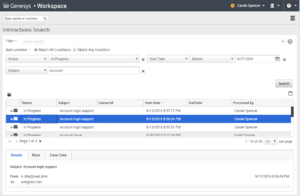(Update with the copy of version: Draft) |
(Update with the copy of version: DRAFT) |
||
| Ligne 4 : | Ligne 4 : | ||
__TOC__ | __TOC__ | ||
| + | {{AnchorDiv|MyHistory}} | ||
{{#anc:How can I find the interactions I've worked on?}} | {{#anc:How can I find the interactions I've worked on?}} | ||
==Comment puis-je trouver les interactions sur lesquelles j’ai travaillé ?== | ==Comment puis-je trouver les interactions sur lesquelles j’ai travaillé ?== | ||
| Ligne 10 : | Ligne 11 : | ||
Pour afficher la vue Mon historique dans la [[Nav#Main_view|vue principale]], cliquez sur [[File:IW_Supporting_Views_Button_850.png|link=]] et sélectionnez '''Mon historique'''. | Pour afficher la vue Mon historique dans la [[Nav#Main_view|vue principale]], cliquez sur [[File:IW_Supporting_Views_Button_850.png|link=]] et sélectionnez '''Mon historique'''. | ||
| − | + | Le curseur chronologique vous permet de voir tout l’historique de vos interactions, ou uniquement celles sur lesquelles vous avez travaillé au cours de la dernière journée, de la dernière semaine ou du dernier mois. | |
| − | + | Le bouton '''Filtre''' de la vue Mon historique permet d’affiner les résultats en affichant uniquement les types d’interactions que vous sélectionnez. | |
| − | + | ||
| − | + | Le champ [[hist#QuickSearch|Recherche rapide]] permet d'entrer des mots clés ou une expression à rechercher dans les interactions du contact, par exemple l'objet d'un e-mail ou d’un chat, le corps d'une transcription de chat, le nom d'un client, le nom de l’agent qui a traité l’interaction ou tout autre texte auquel votre administrateur vous permet d'accéder. | |
| − | + | ||
| − | + | La fonction [[hist#AdvancedSearch|Recherche avancée]] permet de choisir des conditions afin d’effectuer la recherche uniquement dans les limites que vous définissez. | |
| + | |||
| + | Lorsque vous avez trouvé l’interaction que vous recherchez, [[hist#SearchResults|sélectionnez-la]] pour afficher ses détails et d’autres informations qui lui sont associées. | ||
{{NoteFormat|Vous ne pouvez pas ouvrir d’interaction en cours (ou tout autre interaction) pour la modifier à partir de Mon historique. Pour ce faire, vous devez sélectionner l'interaction dans une [[MyWorkbins|Corbeille]].}} | {{NoteFormat|Vous ne pouvez pas ouvrir d’interaction en cours (ou tout autre interaction) pour la modifier à partir de Mon historique. Pour ce faire, vous devez sélectionner l'interaction dans une [[MyWorkbins|Corbeille]].}} | ||
Utilisez le bouton '''Afficher le panneau de détails en bas'''/'''Masquer le panneau de détails''' ([[File:IW_History_Tab_Layout_Options_Button_850.png]]) pour modifier l’affichage du panneau Détails. | Utilisez le bouton '''Afficher le panneau de détails en bas'''/'''Masquer le panneau de détails''' ([[File:IW_History_Tab_Layout_Options_Button_850.png]]) pour modifier l’affichage du panneau Détails. | ||
| + | |||
| + | {{AnchorDiv|ContactHistory}} | ||
{{#anc:How do I explore the history of a contact?}} | {{#anc:How do I explore the history of a contact?}} | ||
| Ligne 36 : | Ligne 41 : | ||
Grâce à la vue Historique du contact, vous pouvez : | Grâce à la vue Historique du contact, vous pouvez : | ||
| − | * Rechercher des interactions pour le contact en cours ou le contact sélectionné. Pour plus | + | * Rechercher des interactions pour le contact en cours ou le contact sélectionné. |
| − | + | * Afficher des informations sur l’interaction sélectionnée. | |
| + | |||
| + | Le curseur chronologique vous permet de voir tout l’historique de vos interactions, ou uniquement celles sur lesquelles vous avez travaillé au cours de la dernière journée, de la dernière semaine ou du dernier mois. | ||
| + | |||
| + | Le bouton '''Filtre''' de la vue Historique du contact permet d’affiner les résultats en affichant uniquement les types d’interactions que vous sélectionnez. | ||
| + | |||
| + | Le champ [[hist#QuickSearch|Recherche rapide]] permet d'entrer des mots clés ou une expression à rechercher dans les interactions du contact, par exemple l'objet d'un e-mail ou d’un chat, le corps d'une transcription de chat, le nom d'un client, le nom de l’agent qui a traité l’interaction ou tout autre texte auquel votre administrateur vous permet d'accéder. | ||
| + | |||
| + | La fonction [[hist#AdvancedSearch|Recherche avancée]] permet de choisir des conditions afin d’effectuer la recherche uniquement dans les limites que vous définissez. | ||
| + | |||
| + | Lorsque vous avez trouvé l’interaction que vous recherchez, [[hist#SearchResults|sélectionnez-la]] pour afficher ses détails et d’autres informations qui lui sont associées. | ||
| + | |||
| + | {{NoteFormat|Vous ne pouvez pas ouvrir d’interaction en cours (ou toute autre interaction) pour la modifier à partir de l’Historique du contact. Pour ce faire, vous devez sélectionner l'interaction dans une [[MyWorkbins|Corbeille]].}} | ||
| + | |||
| + | Utilisez le bouton '''Afficher le panneau de détails en bas'''/'''Masquer le panneau de détails''' ([[File:IW_History_Tab_Layout_Options_Button_850.png]]) pour modifier l’affichage du panneau Détails. | ||
| + | |||
| + | {{AnchorDiv|InteractionSearch}} | ||
| + | |||
| + | {{#anc:How do I find any interaction?}} | ||
| + | ==Comment rechercher une interaction ?== | ||
| + | |||
| + | Parfois, vous avez besoin de rechercher une interaction qu’une autre personne de votre centre de contact a traitée, ou peut-être que vous avez traitée vous-même. Quoi qu’il en soit, vous ne vous souvenez plus du nom du contact ni de la date à laquelle vous avez traité son dossier. En tant que chef d’équipe ou superviseur, vous pourriez rechercher des interactions liées à un sujet spécifique ou qui ont été traitées par un agent ou des agents particuliers. | ||
| + | |||
| + | La vue Recherche d’interactions permet d’effectuer une recherche dans toute la base de données des interactions et de trouver tous les types de médias disponibles, pour tous les contacts et traités par n’importe quel agent. | ||
| + | |||
| + | Pour afficher la vue Recherche d’interactions dans la [[Nav#Main_view|vue principale]], cliquez sur [[File:IW_Supporting_Views_Button_850.png|link=]] et sélectionnez '''Recherche d’interactions'''. | ||
| + | |||
| + | Le curseur chronologique vous permet de voir tout l’historique de vos interactions, ou uniquement celles sur lesquelles vous avez travaillé au cours de la dernière journée, de la dernière semaine ou du dernier mois. | ||
| + | |||
| + | Le bouton '''Filtre''' de la vue Recherche d’interactions permet d’affiner les résultats en affichant uniquement les types d’interactions que vous sélectionnez. | ||
| + | |||
| + | Le champ [[hist#QuickSearch|Recherche rapide]] permet d'entrer des mots clés ou une expression à rechercher dans les interactions du contact, par exemple l'objet d'un e-mail ou d’un chat, le corps d'une transcription de chat, le nom d'un client, le nom de l’agent qui a traité l’interaction ou tout autre texte auquel votre administrateur vous permet d'accéder. | ||
| + | |||
| + | La fonction [[hist#AdvancedSearch|Recherche avancée]] permet de choisir des conditions afin d’effectuer la recherche uniquement dans les limites que vous définissez. | ||
| + | |||
| + | Lorsque vous avez trouvé l’interaction que vous recherchez, [[hist#SearchResults|sélectionnez-la]] pour afficher ses détails et d’autres informations qui lui sont associées. | ||
| + | |||
| + | {{NoteFormat|Vous ne pouvez pas ouvrir d’interaction en cours (ou toute autre interaction) pour la modifier à partir de la recherche d’interactions. Pour ce faire, vous devez sélectionner l'interaction dans une [[MyWorkbins|Corbeille]].}} | ||
| + | |||
| + | Utilisez le bouton '''Afficher le panneau de détails en bas'''/'''Masquer le panneau de détails''' ([[File:IW_History_Tab_Layout_Options_Button_850.png]]) pour modifier l’affichage du panneau Détails. | ||
| + | |||
| + | {{AnchorDiv|QuickSearch}} | ||
| + | |||
| + | {{#anc:Using Quick Search}} | ||
| + | ==Utilisation de la recherche rapide== | ||
| + | Le champ Recherche rapide permet d'entrer des mots clés ou une expression à rechercher dans la base de données d’interactions, par exemple l'objet d'un e-mail ou d’un chat, le corps d'une transcription de chat, le nom d'un client, le nom de l’agent qui a traité l’interaction ou tout autre texte auquel votre administrateur vous permet d'accéder. | ||
| + | |||
| + | {| class="no-border" | ||
| + | | style="vertical-align:middle; text-align:center;" | [[File:RedVideoButton2.PNG|link=]] | ||
| + | | style="vertical-align:middle; text-align:center;" | <toggledisplay linkstyle font-size:larger showtext="[+] Show video: Quick Search" hidetext="[-] Hide video"> | ||
| + | {{#widget:Vimeo|id=190282216|width=572|height=392}} | ||
| + | </toggledisplay><br> | ||
| + | |} | ||
| + | |||
| + | Les recherches d'informations client comme le nom et l'adresse, et d’informations d'interaction comme l’objet ou le texte du corps sont des recherches de type « Commence par ». En clair, chaque champ pour lequel vous êtes autorisé à rechercher des mots ou des chaînes est utilisé pour rechercher des mots commençant par les mots clés que vous entrez dans le champ Recherche rapide. | ||
| + | |||
| + | Les recherches d'informations qui ont été personnalisées par votre administrateur sont des recherches de type « égal à ». En clair, la recherche porte sur une correspondance exacte avec le contenu saisi. Contactez votre administrateur pour en savoir plus sur les informations personnalisées. | ||
| + | |||
| + | Caractéristiques de la recherche de texte : | ||
| + | * Insensible à la casse. TEXTE, Texte, texte et teXte sont tous traités comme un seul et même mot. | ||
| + | * La recherche peut se faire à l’aide de groupes de mots ou de phrases. | ||
| + | ** Placez un groupe de mots entre guillemets pour rechercher une phrase spécifique. La recherche de <tt>"Me trouver"</tt> renvoie toutes les interactions contenant la correspondance exacte de l’expression « Me trouver ». | ||
| + | ** Dans le cas contraire, chaque mot est traité comme une condition de recherche distincte. La recherche de <tt>Me trouver</tt> renvoie toutes les interactions contenant un mot commençant par <tt>Trouver</tt> ''et'' un mot commençant par <tt>Me</tt>. | ||
| + | |||
| + | Utiliser le menu de '''Filtre''' pour afficher uniquement les interactions d’un certain type, comme la voix, l’e-mail ou le chat. Il se peut que l’interaction que vous recherchez ait été traitée par le biais d’un chat. Pour afficher uniquement les interactions par chat, sélectionnez '''Afficher les interactions de chat''' dans ce menu. | ||
| − | + | Lorsque vous avez trouvé l’interaction que vous recherchez, [[hist#SearchResults|sélectionnez-la]] pour afficher ses détails et d’autres informations qui lui sont associées dans les onglets Détails, Notes et Données de contexte. | |
| − | |||
| − | + | Utilisez le bouton '''Afficher le panneau de détails en bas'''/'''Masquer le panneau de détails''' ([[File:IW_History_Tab_Layout_Options_Button_850.png]]) pour modifier l’affichage du panneau Détails. | |
| − | + | {{AnchorDiv|AdvancedSearch}} | |
| − | |||
| − | |||
| − | + | {{#anc:Using Advanced Search}} | |
| + | ==Utilisation de la recherche avancée== | ||
| − | La | + | La fonction de ''recherche avancée''de la Recherche d’interactions vous permet de choisir un ensemble de conditions que vous souhaitez utiliser pour limiter la recherche aux interactions de la base de données d’interactions qui leur correspondent. |
| − | {{#anc: | + | {| class="no-border" |
| − | === | + | | style="vertical-align:middle; text-align:center;" | [[File:RedVideoButton2.PNG|link=]] |
| + | | style="vertical-align:middle; text-align:center;" | <toggledisplay linkstyle font-size:larger showtext="[+] Show video: Advanced Search" hidetext="[-] Hide video"> | ||
| + | {{#widget:Vimeo|id=190281632|width=572|height=392}} | ||
| + | </toggledisplay><br> | ||
| + | |} | ||
| + | |||
| + | Cliquez sur [[File:WWE_852_Advanced_Search_Button.png|link=]] en regard du champ de recherche rapide pour ouvrir la vue Recherche avancée. | ||
| + | |||
| + | {{NoteFormat| | ||
| + | Votre administrateur décide des conditions de recherche. Votre vue Recherche d’interactions ne correspond donc peut-être pas exactement aux captures d’écran et vidéos. | ||
| + | <br> | ||
| + | Pour le menu '''Ajouter une condition''', votre administrateur peut avoir configuré des groupes de conditions qui apparaissent comme des sous-menus. Cela vous permet de rechercher plus facilement la condition à utiliser. | ||
| + | |2}} | ||
| + | |||
| + | Voici à quoi ressemble la vue Recherche avancée : | ||
| + | |||
| + | [[File:WWE_852_Advanced_Search_View.png|thumb|center]] | ||
| + | |||
| + | Utilisez les commandes décrites ici pour configurer votre recherche, puis cliquez sur '''Recherche''' pour trouver les interactions qui correspondent aux conditions que vous spécifiez. | ||
| + | |||
| + | Lorsque vous avez trouvé l’interaction que vous recherchez, [[hist#SearchResults|sélectionnez-la]] pour afficher ses détails et d’autres informations qui lui sont associées. | ||
| + | |||
| + | {{#anc:Filter}} | ||
| + | ===Filtre=== | ||
| + | Utiliser le menu de '''Filtre''' pour afficher uniquement les interactions d’un certain type, comme la voix, l’e-mail ou le chat. Il se peut que l’interaction que vous recherchez ait été traitée par le biais d’un chat. Pour afficher uniquement les interactions par chat, sélectionnez '''Afficher les interactions de chat''' dans ce menu. | ||
| + | |||
| + | {{#anc:Add Condition}} | ||
| + | ===Ajouter une condition=== | ||
| + | Utilisez le menu déroulant '''Ajouter une condition''' pour ajouter des critères de recherche à la vue Recherche avancée. Lorsque vous effectuez une sélection dans ce menu, une nouvelle entrée de condition est ajoutée au-dessus du bouton '''Rechercher'''. Ajoutez des conditions autant que nécessaire. La vue défile au besoin. | ||
| + | |||
| + | Pour supprimer une condition, cliquez sur le X en regard de l’entrée. | ||
| − | + | Chaque entrée de condition que vous ajoutez vous permet d’affiner votre recherche. Par exemple, vous pouvez limiter votre recherche aux interactions dont l’état est "En cours". Vous avez peut-être une idée du moment auquel l’interaction a été traitée. Les conditions de '''Date de début''' et de '''Date de fin''' vous permettent de limiter la recherche aux interactions traitées avant, pendant ou après une certaine période. | |
| − | + | Pour certaines conditions, vous devrez saisir du texte au lieu de choisir des critères dans un menu ou de choisir une date. | |
| − | |||
| − | + | Caractéristiques de la recherche de texte : | |
| + | * Insensible à la casse. TEXTE, Texte, texte et teXte sont tous traités comme un seul et même mot. | ||
| + | * La recherche peut se faire à l’aide de groupes de mots ou de phrases. | ||
| + | ** Placez un groupe de mots entre guillemets pour rechercher une phrase spécifique. La recherche de <tt>"Me trouver"</tt> renvoie toutes les interactions contenant la correspondance exacte de l’expression « Me trouver ». | ||
| + | ** Dans le cas contraire, chaque mot est traité comme une condition de recherche distincte. La recherche de <tt>Me trouver</tt> renvoie toutes les interactions contenant un mot commençant par <tt>Trouver</tt> ''et'' un mot commençant par <tt>Me</tt>. | ||
| − | + | Pour certaines conditions, vous pourriez avoir à effectuer une recherche dans la base de données de contacts ou rechercher une personne dans votre centre de contact, comme d’autres agents qui ont traité l’interaction qui vous intéresse. Pour la recherche de contacts et de cibles internes, [[Nav#tcbar|Team Communicator]] s’ouvre lorsque vous cliquez dans des champs tels que '''Traité par'''. | |
| − | {{#anc: | + | {{#anc:Match All/Any Conditions}} |
| − | === | + | ===Répondre à toutes les/certaines conditions=== |
| + | Utiliser l’option '''Faire correspondre toutes les conditions''' pour limiter la recherche aux interactions qui répondent à ''toutes les'' conditions que vous spécifiez. | ||
| − | + | Utiliser l’option '''Faire correspondre une condition''' pour rechercher les interactions qui répondent à ''au moins une'' condition de recherche que vous spécifiez. | |
| − | + | {{AnchorDiv|SearchResults}} | |
| − | |||
| − | |||
| − | |||
| − | |||
| − | |||
| − | |||
| − | {{#anc: | + | {{#anc:Viewing Search Results}} |
| − | == | + | ==Affichage des résultats de recherche== |
| + | Les résultats de recherche sont affichés dans le tableau des interactions. Ils ne peuvent pas être triés. Pour trier le tableau des interactions, effacez le champ de recherche en vue d’afficher l’historique en intégralité. | ||
| − | + | {{NoteFormat| | |
| + | Workspace renvoie un maximum de 100 interactions. Si vous ne trouvez pas l’interaction que vous recherchez, vous devrez peut-être affiner davantage vos critères de recherche. | ||
| + | |1}} | ||
| − | {{#anc: | + | {{#anc:Navigating the Search Results Table}} |
| − | === | + | ===Exploration du tableau des résultats de recherche=== |
| − | + | Après avoir cliqué sur la loupe dans la Recherche rapide ou '''Recherche''' dans la Recherche avancée, Workspace scanne la base de données des interactions à la recherche d’interactions qui remplissent les conditions que vous avez spécifiées. | |
| − | + | Toutes les interactions trouvées sont affichées dans le tableau des résultats de recherche. Le tableau affiche les résultats sur plusieurs pages si de nombreuses interactions ont été trouvées. Si les résultats de recherche apparaissent sur plusieurs pages, parcourez les pages de la liste des résultats de recherche avec l'une des commandes suivantes : | |
| − | == | + | * Cliquez sur le bouton '''Accéder à la page suivante''' ([[File:IWContactListGoToNextButton_850.png|link=]]) pour afficher la page suivante. |
| + | * Cliquez sur le bouton '''Accéder à la page précédente''' ([[File:IWContactListGoToPreviousButton_850.png|link=]]) pour afficher la page précédente. | ||
| + | * Cliquez sur le bouton '''Accéder à la première page''' ([[File:IWContactListGoToStartButton_850.png|link=]]) pour revenir au début de la liste des résultats de recherche. | ||
| + | * Cliquez sur le bouton '''Accéder à la dernière page''' ([[File:IWContactListGoToEndButton_850.png|link=]]) pour accéder à la fin de la liste des résultats de recherche. | ||
| + | * Spécifiez le nombre d'éléments affichés sur chaque page par le biais de la liste déroulante '''par page'''. | ||
| − | + | {{#anc:Details, Notes, and Case Data}} | |
| + | ===Détails, notes et données de contexte=== | ||
| − | + | Les onglets '''Détails''', '''Note''' et '''Données de contexte''' fournissent des informations sur les interactions que vous sélectionnez dans le tableau des résultats de recherche. | |
| − | |||
| − | + | * L'onglet '''Détails''' — affiche les informations spécifiques à l'interaction. Par exemple, si vous avez sélectionné une interaction par e-mail, l'Objet, De, A, Etat et le corps des interactions par e-mail s'affichent. | |
| + | * '''Note''' — vous permet d’afficher les [[custinter#note|notes]] écrites par les agents qui ont traité l’interaction. | ||
| + | * '''Données de contexte''' — vous permet de visualiser les [[custinter#caseinfo|informations de contexte]] et d’autres données associées de l'interaction sélectionnée. | ||
[[Category:V:GC:v852]] | [[Category:V:GC:v852]] | ||
Version du novembre 4, 2016 à 18:32
Historique du contact et des interactions
Workspace vous permet de consulter les interactions sur lesquelles vous et vos collègues avez déjà travaillé. Vous pouvez afficher des informations sur les interactions, comme les notes et les données de contexte.
Comment puis-je trouver les interactions sur lesquelles j’ai travaillé ?
La vue Mon historique vous permet d'afficher et de gérer vos interactions précédentes établies avec un contact.
Pour afficher la vue Mon historique dans la vue principale, cliquez sur ![]() et sélectionnez Mon historique.
et sélectionnez Mon historique.
Le curseur chronologique vous permet de voir tout l’historique de vos interactions, ou uniquement celles sur lesquelles vous avez travaillé au cours de la dernière journée, de la dernière semaine ou du dernier mois.
Le bouton Filtre de la vue Mon historique permet d’affiner les résultats en affichant uniquement les types d’interactions que vous sélectionnez.
Le champ Recherche rapide permet d'entrer des mots clés ou une expression à rechercher dans les interactions du contact, par exemple l'objet d'un e-mail ou d’un chat, le corps d'une transcription de chat, le nom d'un client, le nom de l’agent qui a traité l’interaction ou tout autre texte auquel votre administrateur vous permet d'accéder.
La fonction Recherche avancée permet de choisir des conditions afin d’effectuer la recherche uniquement dans les limites que vous définissez.
Lorsque vous avez trouvé l’interaction que vous recherchez, sélectionnez-la pour afficher ses détails et d’autres informations qui lui sont associées.
Utilisez le bouton Afficher le panneau de détails en bas/Masquer le panneau de détails (![]() ) pour modifier l’affichage du panneau Détails.
) pour modifier l’affichage du panneau Détails.
Comment explorer l’historique d’un contact ?
La vue Historique du contact permet de voir et de gérer les interactions précédentes avec un contact sélectionné dans l’Annuaire des contacts ou dans la vue Informations de l’interaction vocale, par chat, Facebook, Twitter ou e-mail.
| [+] Afficher la vidéo : Historique du contact |
Grâce à la vue Historique du contact, vous pouvez :
- Rechercher des interactions pour le contact en cours ou le contact sélectionné.
- Afficher des informations sur l’interaction sélectionnée.
Le curseur chronologique vous permet de voir tout l’historique de vos interactions, ou uniquement celles sur lesquelles vous avez travaillé au cours de la dernière journée, de la dernière semaine ou du dernier mois.
Le bouton Filtre de la vue Historique du contact permet d’affiner les résultats en affichant uniquement les types d’interactions que vous sélectionnez.
Le champ Recherche rapide permet d'entrer des mots clés ou une expression à rechercher dans les interactions du contact, par exemple l'objet d'un e-mail ou d’un chat, le corps d'une transcription de chat, le nom d'un client, le nom de l’agent qui a traité l’interaction ou tout autre texte auquel votre administrateur vous permet d'accéder.
La fonction Recherche avancée permet de choisir des conditions afin d’effectuer la recherche uniquement dans les limites que vous définissez.
Lorsque vous avez trouvé l’interaction que vous recherchez, sélectionnez-la pour afficher ses détails et d’autres informations qui lui sont associées.
Utilisez le bouton Afficher le panneau de détails en bas/Masquer le panneau de détails (![]() ) pour modifier l’affichage du panneau Détails.
) pour modifier l’affichage du panneau Détails.
Comment rechercher une interaction ?
Parfois, vous avez besoin de rechercher une interaction qu’une autre personne de votre centre de contact a traitée, ou peut-être que vous avez traitée vous-même. Quoi qu’il en soit, vous ne vous souvenez plus du nom du contact ni de la date à laquelle vous avez traité son dossier. En tant que chef d’équipe ou superviseur, vous pourriez rechercher des interactions liées à un sujet spécifique ou qui ont été traitées par un agent ou des agents particuliers.
La vue Recherche d’interactions permet d’effectuer une recherche dans toute la base de données des interactions et de trouver tous les types de médias disponibles, pour tous les contacts et traités par n’importe quel agent.
Pour afficher la vue Recherche d’interactions dans la vue principale, cliquez sur ![]() et sélectionnez Recherche d’interactions.
et sélectionnez Recherche d’interactions.
Le curseur chronologique vous permet de voir tout l’historique de vos interactions, ou uniquement celles sur lesquelles vous avez travaillé au cours de la dernière journée, de la dernière semaine ou du dernier mois.
Le bouton Filtre de la vue Recherche d’interactions permet d’affiner les résultats en affichant uniquement les types d’interactions que vous sélectionnez.
Le champ Recherche rapide permet d'entrer des mots clés ou une expression à rechercher dans les interactions du contact, par exemple l'objet d'un e-mail ou d’un chat, le corps d'une transcription de chat, le nom d'un client, le nom de l’agent qui a traité l’interaction ou tout autre texte auquel votre administrateur vous permet d'accéder.
La fonction Recherche avancée permet de choisir des conditions afin d’effectuer la recherche uniquement dans les limites que vous définissez.
Lorsque vous avez trouvé l’interaction que vous recherchez, sélectionnez-la pour afficher ses détails et d’autres informations qui lui sont associées.
Utilisez le bouton Afficher le panneau de détails en bas/Masquer le panneau de détails (![]() ) pour modifier l’affichage du panneau Détails.
) pour modifier l’affichage du panneau Détails.
Utilisation de la recherche rapide
Le champ Recherche rapide permet d'entrer des mots clés ou une expression à rechercher dans la base de données d’interactions, par exemple l'objet d'un e-mail ou d’un chat, le corps d'une transcription de chat, le nom d'un client, le nom de l’agent qui a traité l’interaction ou tout autre texte auquel votre administrateur vous permet d'accéder.
| [+] Show video: Quick Search |
Les recherches d'informations client comme le nom et l'adresse, et d’informations d'interaction comme l’objet ou le texte du corps sont des recherches de type « Commence par ». En clair, chaque champ pour lequel vous êtes autorisé à rechercher des mots ou des chaînes est utilisé pour rechercher des mots commençant par les mots clés que vous entrez dans le champ Recherche rapide.
Les recherches d'informations qui ont été personnalisées par votre administrateur sont des recherches de type « égal à ». En clair, la recherche porte sur une correspondance exacte avec le contenu saisi. Contactez votre administrateur pour en savoir plus sur les informations personnalisées.
Caractéristiques de la recherche de texte :
- Insensible à la casse. TEXTE, Texte, texte et teXte sont tous traités comme un seul et même mot.
- La recherche peut se faire à l’aide de groupes de mots ou de phrases.
- Placez un groupe de mots entre guillemets pour rechercher une phrase spécifique. La recherche de "Me trouver" renvoie toutes les interactions contenant la correspondance exacte de l’expression « Me trouver ».
- Dans le cas contraire, chaque mot est traité comme une condition de recherche distincte. La recherche de Me trouver renvoie toutes les interactions contenant un mot commençant par Trouver et un mot commençant par Me.
Utiliser le menu de Filtre pour afficher uniquement les interactions d’un certain type, comme la voix, l’e-mail ou le chat. Il se peut que l’interaction que vous recherchez ait été traitée par le biais d’un chat. Pour afficher uniquement les interactions par chat, sélectionnez Afficher les interactions de chat dans ce menu.
Lorsque vous avez trouvé l’interaction que vous recherchez, sélectionnez-la pour afficher ses détails et d’autres informations qui lui sont associées dans les onglets Détails, Notes et Données de contexte.
Utilisez le bouton Afficher le panneau de détails en bas/Masquer le panneau de détails (![]() ) pour modifier l’affichage du panneau Détails.
) pour modifier l’affichage du panneau Détails.
Utilisation de la recherche avancée
La fonction de recherche avancéede la Recherche d’interactions vous permet de choisir un ensemble de conditions que vous souhaitez utiliser pour limiter la recherche aux interactions de la base de données d’interactions qui leur correspondent.
| [+] Show video: Advanced Search |
Cliquez sur ![]() en regard du champ de recherche rapide pour ouvrir la vue Recherche avancée.
en regard du champ de recherche rapide pour ouvrir la vue Recherche avancée.
Votre administrateur décide des conditions de recherche. Votre vue Recherche d’interactions ne correspond donc peut-être pas exactement aux captures d’écran et vidéos.
Pour le menu Ajouter une condition, votre administrateur peut avoir configuré des groupes de conditions qui apparaissent comme des sous-menus. Cela vous permet de rechercher plus facilement la condition à utiliser.
Voici à quoi ressemble la vue Recherche avancée :
Utilisez les commandes décrites ici pour configurer votre recherche, puis cliquez sur Recherche pour trouver les interactions qui correspondent aux conditions que vous spécifiez.
Lorsque vous avez trouvé l’interaction que vous recherchez, sélectionnez-la pour afficher ses détails et d’autres informations qui lui sont associées.
Filtre
Utiliser le menu de Filtre pour afficher uniquement les interactions d’un certain type, comme la voix, l’e-mail ou le chat. Il se peut que l’interaction que vous recherchez ait été traitée par le biais d’un chat. Pour afficher uniquement les interactions par chat, sélectionnez Afficher les interactions de chat dans ce menu.
Ajouter une condition
Utilisez le menu déroulant Ajouter une condition pour ajouter des critères de recherche à la vue Recherche avancée. Lorsque vous effectuez une sélection dans ce menu, une nouvelle entrée de condition est ajoutée au-dessus du bouton Rechercher. Ajoutez des conditions autant que nécessaire. La vue défile au besoin.
Pour supprimer une condition, cliquez sur le X en regard de l’entrée.
Chaque entrée de condition que vous ajoutez vous permet d’affiner votre recherche. Par exemple, vous pouvez limiter votre recherche aux interactions dont l’état est "En cours". Vous avez peut-être une idée du moment auquel l’interaction a été traitée. Les conditions de Date de début et de Date de fin vous permettent de limiter la recherche aux interactions traitées avant, pendant ou après une certaine période.
Pour certaines conditions, vous devrez saisir du texte au lieu de choisir des critères dans un menu ou de choisir une date.
Caractéristiques de la recherche de texte :
- Insensible à la casse. TEXTE, Texte, texte et teXte sont tous traités comme un seul et même mot.
- La recherche peut se faire à l’aide de groupes de mots ou de phrases.
- Placez un groupe de mots entre guillemets pour rechercher une phrase spécifique. La recherche de "Me trouver" renvoie toutes les interactions contenant la correspondance exacte de l’expression « Me trouver ».
- Dans le cas contraire, chaque mot est traité comme une condition de recherche distincte. La recherche de Me trouver renvoie toutes les interactions contenant un mot commençant par Trouver et un mot commençant par Me.
Pour certaines conditions, vous pourriez avoir à effectuer une recherche dans la base de données de contacts ou rechercher une personne dans votre centre de contact, comme d’autres agents qui ont traité l’interaction qui vous intéresse. Pour la recherche de contacts et de cibles internes, Team Communicator s’ouvre lorsque vous cliquez dans des champs tels que Traité par.
Répondre à toutes les/certaines conditions
Utiliser l’option Faire correspondre toutes les conditions pour limiter la recherche aux interactions qui répondent à toutes les conditions que vous spécifiez.
Utiliser l’option Faire correspondre une condition pour rechercher les interactions qui répondent à au moins une condition de recherche que vous spécifiez.
Affichage des résultats de recherche
Les résultats de recherche sont affichés dans le tableau des interactions. Ils ne peuvent pas être triés. Pour trier le tableau des interactions, effacez le champ de recherche en vue d’afficher l’historique en intégralité.
Workspace renvoie un maximum de 100 interactions. Si vous ne trouvez pas l’interaction que vous recherchez, vous devrez peut-être affiner davantage vos critères de recherche.
Exploration du tableau des résultats de recherche
Après avoir cliqué sur la loupe dans la Recherche rapide ou Recherche dans la Recherche avancée, Workspace scanne la base de données des interactions à la recherche d’interactions qui remplissent les conditions que vous avez spécifiées.
Toutes les interactions trouvées sont affichées dans le tableau des résultats de recherche. Le tableau affiche les résultats sur plusieurs pages si de nombreuses interactions ont été trouvées. Si les résultats de recherche apparaissent sur plusieurs pages, parcourez les pages de la liste des résultats de recherche avec l'une des commandes suivantes :
- Cliquez sur le bouton Accéder à la page suivante (
 ) pour afficher la page suivante.
) pour afficher la page suivante. - Cliquez sur le bouton Accéder à la page précédente (
 ) pour afficher la page précédente.
) pour afficher la page précédente. - Cliquez sur le bouton Accéder à la première page (
 ) pour revenir au début de la liste des résultats de recherche.
) pour revenir au début de la liste des résultats de recherche. - Cliquez sur le bouton Accéder à la dernière page (
 ) pour accéder à la fin de la liste des résultats de recherche.
) pour accéder à la fin de la liste des résultats de recherche. - Spécifiez le nombre d'éléments affichés sur chaque page par le biais de la liste déroulante par page.
Détails, notes et données de contexte
Les onglets Détails, Note et Données de contexte fournissent des informations sur les interactions que vous sélectionnez dans le tableau des résultats de recherche.
- L'onglet Détails — affiche les informations spécifiques à l'interaction. Par exemple, si vous avez sélectionné une interaction par e-mail, l'Objet, De, A, Etat et le corps des interactions par e-mail s'affichent.
- Note — vous permet d’afficher les notes écrites par les agents qui ont traité l’interaction.
- Données de contexte — vous permet de visualiser les informations de contexte et d’autres données associées de l'interaction sélectionnée.